 ソフトウェアチュートリアル
ソフトウェアチュートリアル
 オフィスソフトウェア
オフィスソフトウェア
 DingTalk オンライン授業ライブ ブロードキャストにサインインする方法_DingTalk オンラインクラス ライブ ブロードキャストにサインインする方法
DingTalk オンライン授業ライブ ブロードキャストにサインインする方法_DingTalk オンラインクラス ライブ ブロードキャストにサインインする方法
DingTalk オンライン授業ライブ ブロードキャストにサインインする方法_DingTalk オンラインクラス ライブ ブロードキャストにサインインする方法
多くの学生は、DingTalk オンラインクラスのライブストリーミングへのサインインについて混乱しており、サインイン方法がわかりません。この問題を解決するために、PHP エディター Xiaoxin は、DingTalk オンライン クラスのライブ ブロードキャストに簡単にサインインするのに役立つ詳細な紹介を提供します。以下、具体的な方法を見ていきましょう。
1. ソフトウェアを開き、ホームページ インターフェイスでクラス前のサインインを開始する必要があるクラス グループを選択し、クリックしてクラス グループ チャットに入ります。
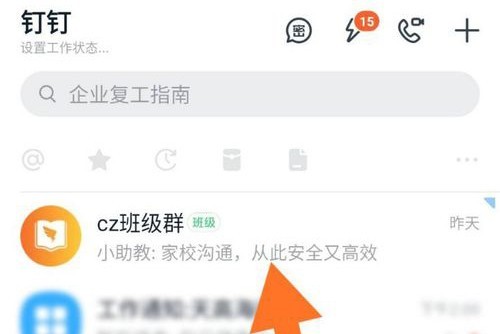
2. クリックしてグループチャットインターフェイスに入った後、インターフェイスの右下にある[オンラインクラスルーム]オプションをクリックして、クラスのオンラインクラスインターフェイスに入ります。
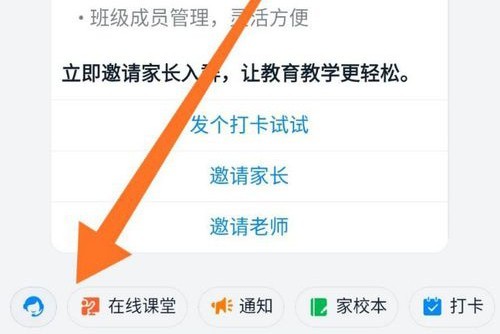
3. クラスのオンライン教室インターフェースで [授業前サインインを開始] オプションを見つけ、オプションの右側にある [今すぐ開始] をクリックすると、授業前サインインの公開を開始できます。 。
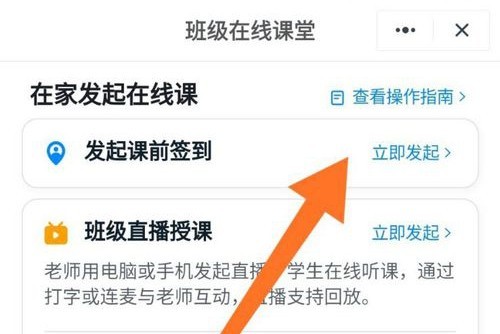
4. [今すぐ開始] をクリックした後、サインイン手順とサインイン終了時間を設定し、事前に開始するオプションをクリックします。 -クラスのサインイン。
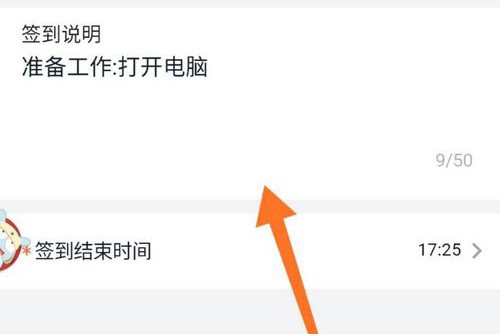
5. グループ チャット インターフェイスに戻ると、投稿されたばかりのチェックイン メッセージが表示されます。
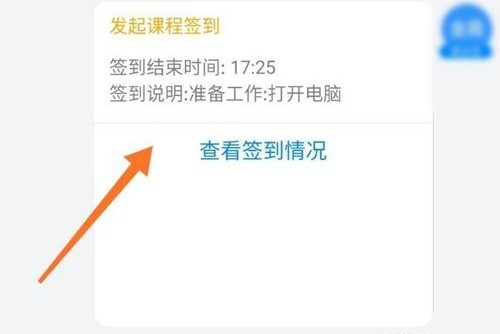
6. サインイン情報をクリックしてサインイン統計インターフェイスに入り、クラス グループ内の特定のサインイン ステータスを確認できます。
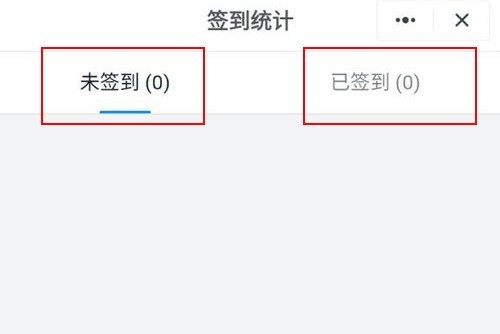
以上がDingTalk オンライン授業ライブ ブロードキャストにサインインする方法_DingTalk オンラインクラス ライブ ブロードキャストにサインインする方法の詳細内容です。詳細については、PHP 中国語 Web サイトの他の関連記事を参照してください。

ホットAIツール

Undresser.AI Undress
リアルなヌード写真を作成する AI 搭載アプリ

AI Clothes Remover
写真から衣服を削除するオンライン AI ツール。

Undress AI Tool
脱衣画像を無料で

Clothoff.io
AI衣類リムーバー

Video Face Swap
完全無料の AI 顔交換ツールを使用して、あらゆるビデオの顔を簡単に交換できます。

人気の記事

ホットツール

メモ帳++7.3.1
使いやすく無料のコードエディター

SublimeText3 中国語版
中国語版、とても使いやすい

ゼンドスタジオ 13.0.1
強力な PHP 統合開発環境

ドリームウィーバー CS6
ビジュアル Web 開発ツール

SublimeText3 Mac版
神レベルのコード編集ソフト(SublimeText3)

ホットトピック
 7695
7695
 15
15
 1640
1640
 14
14
 1393
1393
 52
52
 1287
1287
 25
25
 1229
1229
 29
29
 QR コードをスキャンして DingTalk のグループに参加する方法
May 01, 2024 am 03:18 AM
QR コードをスキャンして DingTalk のグループに参加する方法
May 01, 2024 am 03:18 AM
DingTalk で QR コードをスキャンしてグループに参加するのに必要な手順は 5 つだけです。DingTalk アプリを開き、アドレス帳に入力し、「スキャン」をクリックし、グループの QR コードをスキャンして、最後に「参加」をクリックします。
 DingTalk のグループに参加する方法
May 01, 2024 am 03:09 AM
DingTalk のグループに参加する方法
May 01, 2024 am 03:09 AM
DingTalk グループに参加するには、さまざまな方法があります。リンクをクリックしてグループ リンクから直接参加します。DingTalk アプリで QR コードをスキャンしてグループ番号を入力し、友達の招待を通じて参加します。 ; 組織に参加する アーキテクチャの後に自動的に追加されます。
 すでに DingTalk を登録していて、パスワードを忘れた場合はどうすればよいですか?
May 01, 2024 am 02:51 AM
すでに DingTalk を登録していて、パスワードを忘れた場合はどうすればよいですか?
May 01, 2024 am 02:51 AM
DingTalk パスワードを忘れた場合は、次の方法で取得できます。 1. 携帯電話番号から取得します。 2. 電子メールから取得します (拘束が必要です)。 3. DingTalk カスタマー サービスに連絡します (関連情報が必要です)。身元を確認します)。
 DingTalkの出退勤範囲と打刻範囲を設定する場所_DingTalkの場所と打刻範囲を変更する方法のご紹介
Apr 29, 2024 pm 12:52 PM
DingTalkの出退勤範囲と打刻範囲を設定する場所_DingTalkの場所と打刻範囲を変更する方法のご紹介
Apr 29, 2024 pm 12:52 PM
1. DingTalk を開き、ワークベンチ インターフェイスで [出席と時計] をクリックします。 2. 右下隅の [設定] をクリックし、出席グループを選択して、出勤方法をクリックします。 3. 位置情報のチェックインをオンにします。場所を追加したら、許可されるチェックイン範囲を設定するだけです。
 DingTalkで元の会社を辞める方法
May 01, 2024 am 02:45 AM
DingTalkで元の会社を辞める方法
May 01, 2024 am 02:45 AM
DingTalk の古い会社を終了する手順は次のとおりです。DingTalk にログインし、[自分] > [会社/組織] > [会社名] > [会社/組織を終了] をクリックし、終了を確認した後、管理者のレビューを待ちます。審査に合格すると、会社の DingTalk グループとファイルにはアクセスできなくなります。
 コンピューター上の DingTalk ビデオ会議で画面を共有する方法_DingTalk ビデオ会議の画面共有チュートリアル
Apr 29, 2024 pm 01:50 PM
コンピューター上の DingTalk ビデオ会議で画面を共有する方法_DingTalk ビデオ会議の画面共有チュートリアル
Apr 29, 2024 pm 01:50 PM
1. 次の図に示すように、コンピュータで DingTalk を開き、ワークベンチに移動し、[ビデオ会議] をクリックして会議を開始します。 2. ビデオ会議のミーティング インターフェイスに入ったら、次の図に示すように、共有ウィンドウをクリックします。 : 3. 共有ウィンドウをクリックした後、次の図に示すように、[デスクトップ] を選択し、[共有] をクリックします。 4. クリックすると、次の図に示すように、コンピュータ画面が共有されたことがわかります: 5. クリックして終了します。共有すると、次の図に示すようにビデオ会議に戻ることができます。
 「DingTalk」の払い戻し申請方法_「DingTalk」払い戻し申請手順チュートリアル
Apr 29, 2024 pm 12:01 PM
「DingTalk」の払い戻し申請方法_「DingTalk」払い戻し申請手順チュートリアル
Apr 29, 2024 pm 12:01 PM
1.最初にDingTalkを開いた後、次のナビゲーションボタンをクリックし、中央のボタンをクリックして、作業ページに入り、承認機能を見つけてクリックします。 2. 承認ページに入ると、旅費精算、日割り精算、アイテム収集など、多くの承認機能が表示されます。使い方はあまり多くありませんが、機能が異なります。 3. 払い戻しページにアクセスしたら、プロンプトに従って払い戻しに必要な経費を段階的に入力し、詳細を入力した後、通常は直属のリーダーと上司のリーダーに提出して承認を求めます。情報が間違っている場合は、人事および物流部門に連絡して、リーダーが間違った人物を選択していないことを確認してから、情報を送信する必要があります。 4. 最終送信後、承認ページに移動します。
 DingTalkビデオ会議の背景を設定する方法_DingTalkビデオ会議の仮想背景を表示する操作一覧
Apr 29, 2024 pm 02:20 PM
DingTalkビデオ会議の背景を設定する方法_DingTalkビデオ会議の仮想背景を表示する操作一覧
Apr 29, 2024 pm 02:20 PM
1. DingTalk アプリを開き、クリックして下に書き込み、クリックして会議に参加します。 2. 「詳細」をクリックします。 3. 仮想背景を選択します。 4. 好きな背景画像を選択します。 5. ビデオ会議の画面がこの写真に変化したことがわかります。これは、直接会議に参加する代わりに使用できます。 「完了」をクリックするだけです。



